هل تستنزف بطارية هاتف Android الخاص بك بشكل أسرع من المتوقع؟ قد يكون أحد أسباب ذلك هو التطبيقات التي تستمر في العمل في الخلفية بعد فترة طويلة من انتقالك إلى مهمة مختلفة تمامًا. تستنزف هذه التطبيقات بطاريتك وتستهلك أيضًا ذاكرة جهازك. يمكنك إيقاف تشغيل تطبيقات Android في الخلفية وحفظ ذاكرة هاتفك الثمين وعمر البطارية باستخدام بعض الطرق الموضحة لك في هذا الدليل.
ملاحظة : بالنسبة لهذا الدليل ، استخدمنا Google Pixel 3a يعمل بنظام Android 11. وقد تختلف الخطوات حسب الطراز والطراز وإصدار Android الذي يعمل به جهازك.
اكتشف التطبيقات التي تعمل وتستهلك معظم عمر البطارية
سيساعدك هذا في معرفة التطبيقات المفتوحة والتي تعمل ، ومدة تشغيلها ، ومقدار ذاكرة الوصول العشوائي التي تستهلكها.
للقيام بذلك ، انتقل إلى الإعدادات وانقر على “خيارات المطور”. (إذا لم يكن متاحًا ، فاتبع هذا الرابط لمعرفة كيفية تنشيط خيارات المطور .) يجب أن يكون هذا ضمن القائمة الفرعية للنظام.
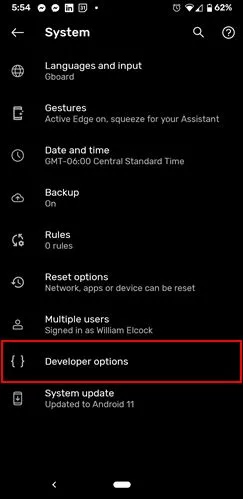
حدد “تشغيل الخدمات”.
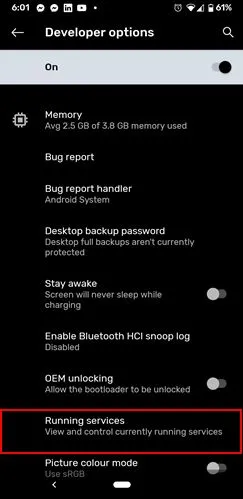
في شاشة الخدمات قيد التشغيل ، سترى قائمة بتطبيقات الخلفية التي تعمل على جهازك.
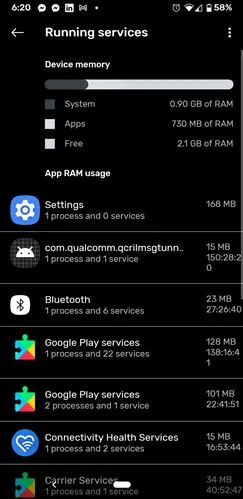
لرؤية التطبيقات تستهلك طاقة بطاريتك ، انتقل إلى شاشة الإعدادات الرئيسية مرة أخرى. هناك سترى قائمة البطارية. من القائمة المنسدلة في الزاوية العلوية اليسرى ، اختر “استخدام البطارية”.
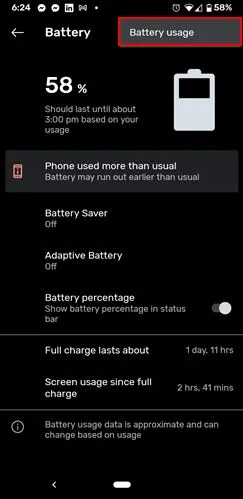
في الشاشة الجديدة ، يمكنك رؤية التطبيقات التي تستهلك معظم طاقة بطاريتك.
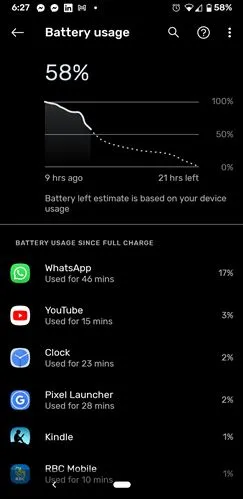
كيفية إيقاف تشغيل Android من التطبيقات التي تعمل في الخلفية
لإيقاف تشغيل تطبيقات Android في الخلفية ، عليك فقط إيقافها بالقوة. هذه طريقة “عدوانية” لإغلاق التطبيق وتعني أنه من المحتمل أن بياناتك أو تقدمك الأخير في اللعبة لن يتم حفظها حتى تتوقف ، لذلك قد يتم نسيانها.
فكر في الأمر مثل إيقاف تشغيل جهاز الكمبيوتر الخاص بك دون إيقاف تشغيله بشكل صحيح: إنه ينطوي على بعض مخاطر فقدان بعض البيانات ولكنه لن يتسبب في أي ضرر طويل المدى للتطبيق ، كما أنه لن يمسح التطبيق.
ملاحظة : عندما تقوم بفرض إيقاف تطبيقات Android ، فهذا لا يمنعها من العمل في الخلفية في المرة التالية التي تفتحها فيها.
يمكنك فرض إيقاف تطبيقات Android مباشرة من قائمة “خدمات التشغيل” ضمن إعدادات المطور أو مباشرة من القائمة الفرعية “استخدام البطارية”.
ضمن “تشغيل الخدمات” ، إذا حددت تطبيقًا يستخدم قدرًا كبيرًا من ذاكرة الوصول العشوائي ، فيمكنك تحديده والضغط على “إيقاف” ببساطة لإيقاف تشغيله.
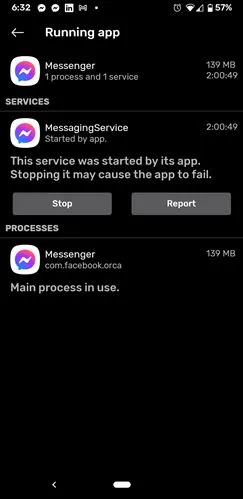
يمكنك أيضًا إيقاف التطبيقات بالقوة تحت استخدام البطارية. حدد التطبيقات التي تريد إيقافها ، ثم اضغط على “فرض الإيقاف”.
سترى تحذيرًا يقول: “إذا فرضت إيقاف تطبيق ما ، فقد يسيء التصرف”. لا تقلق بشأن هذا التحذير وانقر فوق موافق.
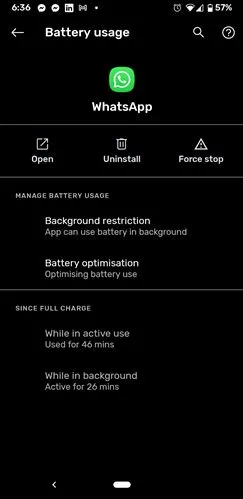
بدلاً من ذلك ، هناك طريقة أكثر عمومية لإيقاف التطبيقات وهي الانتقال إلى الإعدادات والنقر على “التطبيقات والإشعارات”. حدد الخيار الذي يتيح لك رؤية جميع التطبيقات المثبتة.
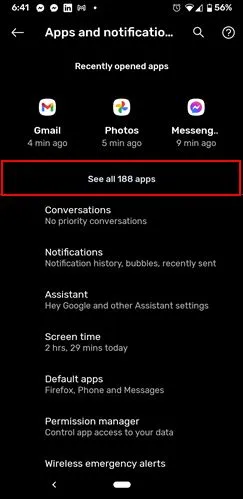
قم بالتمرير لأسفل عبر قائمة التطبيقات وابحث عن التطبيقات التي تريد إيقافها. لإيقاف أحد التطبيقات ، انقر عليه وحدد “فرض الإيقاف”. سيؤدي هذا إلى إيقاف التطبيق أثناء الجلسة الحالية ، على الرغم من إعادة تشغيله عند إعادة تشغيل هاتفك.
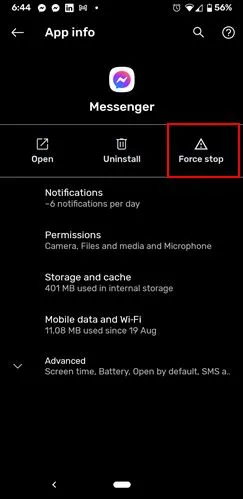
إذا لم تكن بحاجة إلى التطبيق تمامًا ، فيمكنك الضغط لفترة طويلة على أيقونته وتحديد إلغاء التثبيت ، أو على نفس الشاشة ، انقر فوق إلغاء التثبيت وقم بتأكيد الإجراء الخاص بك.
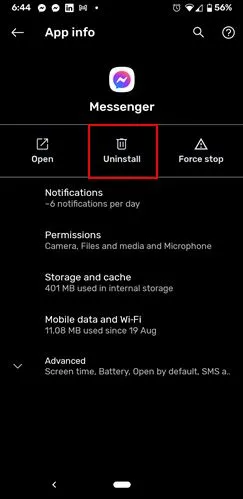
تحسين هاتفك باستخدام البطارية التكيفية والنوم
إذا انتقلت إلى “الإعدادات -> ثم البطارية” ، فسيؤدي تشغيل “البطارية التكيفية” إلى إطالة عمر البطارية بناءً على استخدام هاتفك. يحد هذا الإعداد بشكل أساسي من مقدار موارد النظام التي يتم توفيرها للتطبيقات التي نادرًا ما تستخدمها.
يحدد التطبيقات التي تريد استخدامها وتلك التي لن تستخدمها في ذلك اليوم باستخدام التعلم الآلي. يتعرف على أنماط الاستخدام الخاصة بك ويسقط التطبيقات شائعة الاستخدام في واحدة من خمس مجموعات في وضع الاستعداد للتطبيقات: متكررة ، نشطة ، مجموعة العمل ، نادرة ولا أبدًا.
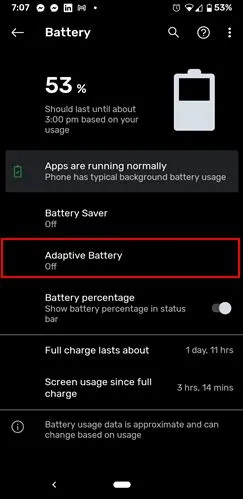
تتمتع هواتف Samsung ببعض الوظائف الإضافية في هذا المجال والتي تتيح لك اختيار التطبيقات لوضعها في وضع السكون عند عدم استخدامها.
على جهاز Samsung الخاص بك ، انتقل إلى “الإعدادات -> العناية بالبطارية والجهاز -> البطارية.”
هنا ، انقر على “حدود استخدام الخلفية” ، ثم شغّل شريط التمرير لـ “وضع التطبيقات غير المستخدمة في وضع السكون”. يمكنك أسفل ذلك اختيار التطبيقات التي تريد أن تنام.

التحسين العام للبطارية
يمكنك أيضًا إجراء بعض التحسينات العامة لاستخدام البطارية من خلال الانتقال إلى “الإعدادات -> التطبيقات والإشعارات -> الوصول الخاص للتطبيقات.”
حدد “تحسين البطارية”. اختر “جميع التطبيقات” من القائمة المنسدلة لتحسين استخدام البطارية لجميع التطبيقات.
يمكنك أيضًا اختيار تحسين استخدام البطارية للتطبيقات الفردية إذا كنت لا ترغب في تشغيل تحسين البطارية لكل تطبيق على حدة.
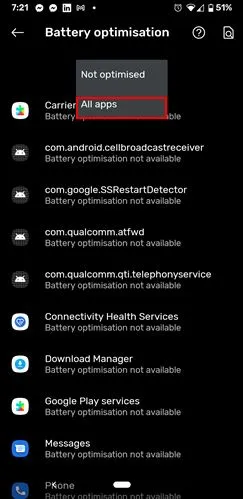
تأتي تحديثات Android مع العديد من الميزات التي تساعدك على تحسين استهلاك ذاكرة هاتفك وعمر البطارية من بين مشكلات الأداء الأخرى.
أسئلة مكررة
1. هل أحتاج إلى “إغلاق” التطبيقات على Android بشكل صحيح؟
تطبيقات Android لها طريقة مضحكة في “الإغلاق”. هذا على عكس جهاز الكمبيوتر الشخصي أو جهاز Mac ، حيث يمكنك عادةً إغلاق البرنامج وإيقاف العملية ببساطة عن طريق النقر فوق رمز “x” في زاوية النافذة.
على نظام Android ، تعمل فكرة “إغلاق” التطبيق بشكل مختلف تمامًا. لا يوجد زر مخصص لإغلاق التطبيق عندما يكون مفتوحًا. نعم ، يمكنك الضغط على زر “الصفحة الرئيسية” أو “رجوع” ، ويختفي التطبيق من شاشتك ، ولكن في هذه المرحلة ، يكونون في وضع الاستعداد في الخلفية.
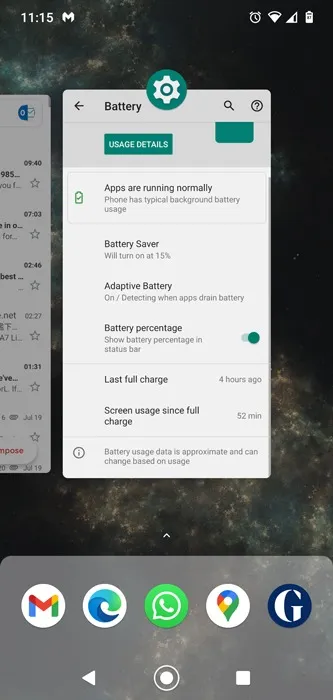
“لقتل” تطبيق من العمل في الخلفية ، انقر على أيقونة المربع (أو “التطبيقات الحديثة” على أجهزة Samsung) ، ثم اسحب لأعلى على كل تطبيق تريد إغلاقه.
2. لماذا يستمر تشغيل تطبيقات Android في الخلفية؟
إلى حد أكبر من النوافذ الموجودة على جهاز الكمبيوتر الخاص بك ، تستمر تطبيقات Android في العمل ، لأنها غالبًا ما تحافظ على اتصال عبر الإنترنت لإعلامك إذا تلقيت رسائل ، أو ترسل إليك إشعارات ، وسلوك التطبيقات الأخرى المعتمدة على الإنترنت.
3. هل سيؤدي إغلاق تطبيقات الخلفية إلى حفظ البيانات؟
تعد البيانات مصدر قلق أقل بكثير من عمر البطارية مع التطبيقات التي تعمل في الخلفية. باستخدام دليلنا أعلاه ، يمكنك معرفة أي منها يستخدم معظم البيانات ، مما يمنحك فكرة عن مقدار بيانات الخلفية التي يستخدمونها اعتمادًا على استخدامك. ولكن بالنسبة للجزء الأكبر ، هناك طرق أفضل لتقليل استخدام البيانات من إغلاق تطبيقات الخلفية.




